Ich habe mich schon vor Jahren mal mit dem Thema Lasercutter und Laser-Engraver für den Heimgebrauch beschäftigt, aber die Geräte waren damals einfach noch zu teuer. Aus dem Grund hatte ich mich nicht weiter damit beschäftigt, obwohl ich die Technik an sich sehr spannend finde.
Da kam mir die Anfrage von Ortur sehr gelegen, die mich vor ein paar Wochen kontaktiert haben, um zu fragen, ob ich eventuell ihr neues Einsteigermodell „Aufero Laser 1“ testen möchte. Natürlich konnte ich da nicht verneinen, hatte aber doch etwas Bedenken, da ich eigentlich keine Ahnung von solchen Geräten habe und entsprechend nicht weiß, auf was man achten muss.
Kapitel in diesem Beitrag:
- 1 Keine Lust, viel zu lesen?
- 2 Ortur-Sonder-Deal und Extra-Rollen-Graviermaschine
- 3 Transparenzhinweis: neutrale Bewertung – versprochen!
- 4 Technische Daten des Aufero Laser 1
- 5 Features
- 6 Spezifikationen
- 7 Wichtig: Schutzbrille für Laser tragen
- 8 Vormontierter Mini-Laser-Gravierer
- 9 Disconnected: Probleme mit macOS und Lightburn
- 10 Drei Lasermodule für unterschiedliche Zwecke
- 11 Ausflug zu Air Assist und dem LU2-4-LF Laserkopf
- 12 Materialien, die der Aufero Laser 1 schneiden und gravieren kann
- 13 Laser-Graviermaschinen nicht mit mehr als 80% Leistung betreiben
- 14 Meine Ergebnisse bei der Laser-Gravur
- 15 Laser-Gravieren auf Holz
- 16 Laser-Schneiden mit Pappe
- 17 Aufero – eine Marke von Ortur
- 18 Fazit: Aufero Laser 1 – ein toller und günstiger Laser-Engraver
- 19 Ähnliche Beiträge
Keine Lust, viel zu lesen?
Der Aufero Laser 1 ist ein tolles Gerät – und vor allem günstig und einfach einzurichten (auch mit Macs!). Zum Shop geht es direkt hier entlang.
Ortur-Sonder-Deal und Extra-Rollen-Graviermaschine
Für Frühbesteller hat Ortur ein paar Sonderangebote und Extras parat:
- mit dem Code AUFEROTOP1 bekommt man $5 Rabatt auf alle Produkte im Ortur-Shop (bis auf den OLM-2 Pro)
- die ersten 5 Besteller pro Tag (bis zum 17.11.2021, 8 Uhr (UTC)) erhalten ein YRR 2.0 Rollen-Gravurkit dazu
Zum Ortur-Shop geht es über diesen Link.

Transparenzhinweis: neutrale Bewertung – versprochen!
Auch wenn mir Ortur die Laser-Graviermaschine gratis für den Test zur Verfügung gestellt hat, so könnt ihr euch trotzdem darauf verlassen, dass ich hier eine neutrale und ungeschönte Bewertung zum Gerät abgebe.
Ich lese selbst sehr gerne solche Praxisberichte und weiß, wie schäbig es ist, wenn Leute nur für Geld irgendwelche Lobeshymnen auf Geräte singen, die sie kaum ausprobiert haben. Das wird es in meinem Blog nicht geben. Versprochen!
Technische Daten des Aufero Laser 1
Bevor wir an die Details gehen, möchte ich kurz die technischen Spezifikationen des Mini-Laser-Engravers aufführen.
Features
- aktive Positionserkennung
- Erkennung und Begrenzung der Laser-Exposionsdauer
- Laserstrahl-Schutzvorrichtung
- 24 Volt Spannung
- Stromschutzvorrichtung (Abschalten des Lasers, wenn Steuergerät ausfällt)
Spezifikationen
- Mainboard: OLM-PRO-V1.2, 32Bit ESP32MCU
- Firmware: OLF-V180 (Ortur Laser 1.8)
- Rahmen: Aluminum Profil und Acryl
- Motoren: NEMA 17 Schrittmotoren
- Mechanische Genauigkeit: Y:12,5µm, X:12,5 µm
- Gravierbare Fläche: 180mm x180mm
- Wellenlänge: 445±5nm
- Fokus: fester Fokus
- Standard-Brennweite: SF (short focus): 50mm
- Steuerungsmodus: PWM
- Leistungsrate: S0-S1,000
- Graviergeschwindigkeit: 0 – 5.000 mm/Min
- Baud Rate: 115200 – 921600 (Default: 115200)
- Betriebssysteme:
- Win XP, Win 7, Win 8, Win 10 (LaserGRBL)
- Mac und Linux (LightBurn)
- Formate: BMP, JPG, PNG, JPEG, SVG etc.
- Eingangsspannung: 110V – 220V
- Netzteil: 24V/2A
- Arbeitstemperatur: -20°C – 50°C

Wichtig: Schutzbrille für Laser tragen
Man kann es nicht oft genug sagen: Bitte tragt immer die mitgelieferte Laser-Schutzbrille, denn wenn man den Strahl auch nur den Bruchteil einer Sekunde ins Auge bekommt, ist die Netzhaut hinüber. Teilweise reicht es bei Lasern schon, wenn man nur den hellen Punkt auf einer Unterlage anschaut, um einen bleibenden Augenschaden zu bekommen.
Vormontierter Mini-Laser-Gravierer
Um mit dem Auffror Laser 1 loszulegen muss man wirklich kein handwerklich begabter Mensch sein. Das Modell kommt in einer gut gepolsterten Packung an und im Prinzip muss man vor der Inbetriebnahme nur den gewünschten Laserkopf aufstecken, den Laserschutz mit zwei Schrauben befestigen, zwei Kabel einstecken und Netzgerät und Computer verbinden – fertig.

Disconnected: Probleme mit macOS und Lightburn
Für den Windows PC kann man die kostenlose Software LaserGRBL verwenden, um seine kreativen Ergüsse an den Laser-Engraver zu senden. Für den Mac empfiehlt sich leider nur die kostenpflichtige Software Lightburn oder man kann – so wie ich in einem Forum gelesen habe – mal die Snapmaker Software laden. In Snapmaker bricht man den Assistenten ab und trägt dann selbst die Daten des Aufero Laser 1 im Feld „Arbeitsbereich“ ein:
- GRBL
- 180 x 180 mm Arbeitsfläche
Ich habe Lightburn mit dem 30 Tage Testzeitraum genutzt, aber bin direkt in ein Problem gelaufen: Mein MacBook Pro (Intel) und mein MacBook Pro (M1) haben beide den Aufero Laser 1 gefunden, aber dann ständig angezeigt, dass er „disconnected“ ist.
Ich habe lange mit dem Support geschrieben und irgendwann mal den 2013er iMac meiner Frau dran gestöpselt, da dieser noch die USB-A Ports hat und ich keinen USB-C Adapter benötige. Und siehe da: Lightburn findet den Aufero Laser 1 und ich kann auch Testbilder in Holz brennen.
Das Lustigste an der ganzen Sache ist: Als ich den Laser-Engraver dann wieder an mein MacBook Pro gesteckt habe, an welchem es ursprünglich nicht lief, bekam ich plötzlich eine Verbindung und konnte auch an diesem Mac den Aufero Laser 1 ansprechen. Warum ist mir schleierhaft, aber plötzlich ging es.

Drei Lasermodule für unterschiedliche Zwecke
Mit in meinem Tester-Päckchen des Aufero Laser 1 sind drei verschiedene Lasermodule gewesen, die man an dem Gerät anbringen kann. Mit dem Lösen einer Schraube und eines Kabelsteckers ist die Sache erledigt.
Kauft man sich das Gerät im Shop, wählt man in der Regel ein Set mit einem dieser drei Module aus und erhält nicht alle drei.
Der Grund, warum man mehrere Laser zur Verfügung hat, sind unterschiedliche Anwendungsfälle: Man kann entweder Graustufenbilder oder Schriftzüge lasern oder auch Materialien komplett schneiden.
Ich habe hier kurz die Empfehlungen für die Verwendung der Lasermodule aufgelistet:
- LU2-2 7W:
- optische Leistung: 1,6 W
- Brennpunkt: 0,07 x 0,06 mm
- für sehr feine Gravuren in Holz, Kork, Stein, Leder geeignet, da er den kleinsten Brennpunkt hat; weniger für Metall oder für Schneidearbeit geeignet, da zu schwach
- LU2-4-SF 20W:
- optische Leistung: 5,5 W
- Brennpunkt: 0,12 x 0,15 mm
- geeignet für feine Gravuren in harten Materialien wie Metall, Stein, Keramik; aufgrund der optischen Leistung auch zum Schneiden von dünnem Metall oder bis zu 10 mm Holz geeignet
- LU2-4-LF 20W:
- optische Leistung: 5,5 W
- Brennpunkt: 0,17 x 0,25 mm
- geeignet für feine Gravuren, für Metall wenig geeignet, da der Brennpunkt nicht fein genug ist; zum Schneiden geeignet; kann mit Air Assist betrieben werden und sorgt für dadurch für feinere Schnitte

Welches Lasermodul soll man nun nehmen? Das LU2-2 ist aus meiner Sicht nicht vielseitig genug, da es kaum zum Schneiden taugt. Das LU2-4 LF ist sehr gut für das Schneiden und auch passabel beim Gravieren. Aber der beste Allrounder ist aus meiner Sicht das LU2-4 SF Modul, da es auch den kleinsten Brennpunkt hat und damit die feinsten Strukturen lasern kann.
Wer jedoch hauptsächlich schneiden möchte, der sollte zum LU2-4 LF greifen, da man hier die Air Assist Option hat.

Ausflug zu Air Assist und dem LU2-4-LF Laserkopf
Hinter dem Begriff Air Assist verbirgt sich die Methode, einen Luftstrom durch eine Düse zu leiten, welcher dafür sorgt, dass der entstehende Rauch beim Lasern möglichst schnell vom Laserstrahl weggepustet wird.
Wenig Rauch im Strahl hilft dabei, dass der Laser nicht gestreut wird. Dadurch sind die Schnitte feiner und es kommt mehr Leistung auf das Objekt.
Beim Aufero Laser 1 gibt es eine Metalldüse, welche man an dem LU2-4-LF Modul anbringen kann. Ein kleiner Adapter sowie ein Kunststoffschlauch liegen ebenfalls bei, sodass man nur noch so eine – am besten leise – Aquariumpumpe benötigt, um für die entsprechende Luftzufuhr zu sorgen.

Materialien, die der Aufero Laser 1 schneiden und gravieren kann
Wer mit dem Aufero Laser 1 gravieren möchte, der wird sich freuen, dass man eine ganze Menge Materialien damit bearbeiten kann. Bei reflektierendem oder hellem Material wie Metall, empfiehlt es sich, dieses vorher mit einer dunklen Farbe zu bestreichen, damit der Laserstrahl mehr Hitze an das Material überträgt. Ansonsten sind auch mehrere Durchgänge eine gute Wahl, um die Oberfläche stärker zu bearbeiten, als es der Laser normalerweise könnte.
Laser-Graviermaschinen nicht mit mehr als 80% Leistung betreiben
An dieser Stelle noch ein Tipp, den ich bei einem Tutorial in Youtube aufgeschnappt habe: Die Laserleistung sollte man im Programm immer auf einen Wert unter 80 Prozent regeln. Dadurch verlängert sich die Lebensdauer der Laserdiode und man kann stattdessen ja einfach zwei Durchgänge mit 50 Prozent manchen.
Aber hier nun die Liste der Materialien, die man bearbeiten kann:
- Holz
- Glas (dunkel anstreichen!)
- Lebensmittel
- Stein
- Edelstahl
- Metall
- Keramik
- Kork
- Papier
- Pappe
- Acryl
- Sperrholz
- Leder

Meine Ergebnisse bei der Laser-Gravur
Natürlich muss man bei dem ersten Einsatz des Aufero Laser 1 ein bisschen tüfteln. Ich habe keine Ahnung gehabt, wie man den Laser fokussiert, welche Einstellungen ich ändern soll oder wie ich ein Bild in Lightburn bekomme.
Laser-Gravieren auf Holz
Aus diesem Grund habe ich mir ein altes Brett von unserem Holzhaufen mit Baustellenholz geholt und darauf einfach ein bisschen losgelasert.
Die Ergebnisse waren ehrlich gesagt beeindruckend. Ich hatte erst einen Durchgang mit dem günstigsten Lasermodul (LU2-2) gemacht, und die waren schon ok, aber noch nicht ganz so fein.
Als nächstes habe ich dann das LU2-4-SF (für short focus = kurze Brennweite) aufgesteckt und damit graviert und war einfach hin und weg. Ich hatte mir auf die Schnelle ein Foto aus Pixabay geladen, die Datei ohne irgendwelche Konvertierungen in Lightburn importiert und dann auf ca. 3 cm Breite verkleinert.
Nach einigem Ausprobieren mit verschiedenen Geschwindigkeiten und maximalen Leistungswerten habe ich dann eine gute Zusammenstellung gefunden und in zwei Minuten war ein Mini-Bild in mein Testholz gebrannt – und zwar in einer atemberaubenden Auflösung.

Bei den Schriftzügen liefert das Modul mit der kurzen Brennweite auch extrem scharfe Linien. Wer hier etwas mehr „Volumen“ benötigt, sollte dann entweder zu dem günstigen Lasermodul (LU2-2) greifen oder den Schriftzug mit dickeren Linien als Grafik erstellen und diese dann lasern lassen. Das ist aber eigentlich eher eine Feinheit, die Lightburn betrifft.

Laser-Schneiden mit Pappe
Ein Problem bei mir ist, dass ich immer viel zu viele Kartons hier liegen habe. Endlich habe ich aber mal eine Verwendung dafür, denn mit dem Aufero Laser 1 kann man auch Pappe schneiden – und zwar richtig gut.
Für den Test habe ich das LU2-4 LF Modul mit langem Fokus und 5,5 Watt Leistung verwendet. Die Laserstärke habe ich auf 80% gestellt und die Schnittgeschwindigkeit auf 2000 mm pro Minute gesetzt. Die letzte Einstellung ist, dass der ganze Job viermal durchgeführt wird, um auch eine ausreichende Schnitttiefe zu erreichen.
Dann habe ich mir eine Sternform im SVG-Format (Vektorformat) aus dem Netz geladen und diese in Lightburn gezogen und den Job gestartet.
Das Ergebnis hat mich (und meine Frau) vom Stuhl gehauen. Die Kanten sind super-sauber geschnitten und die Schnitte selbst sind haarfein. Absolut beeindruckend. Ich weiß jetzt schon, dass damit sicher ein paar Weihnachtsdekorationen gebastelt werden, denn Schriftzüge oder andere filigrane Formen ausschneiden, ist für den Aufero Laser 1 definitiv kein Problem – ich denke, die Fotos sprechen für sich.

Aufero – eine Marke von Ortur
Wer Aufero noch nicht kennt und Bedenken bezüglich der Fertigungsqualität, der kann beruhigt sein. Aufero ist eine Marke von Ortur – was eine bekannte Größe auf dem Marke für Laser Cutter und Graviermaschinen ist. Die Kompatibilität mit der gängigen Software ist ebenfalls gegeben, da die Aufero Geräte mit der GRBL-Steuersoftware arbeiten und damit auf ein offenes Format setzen.
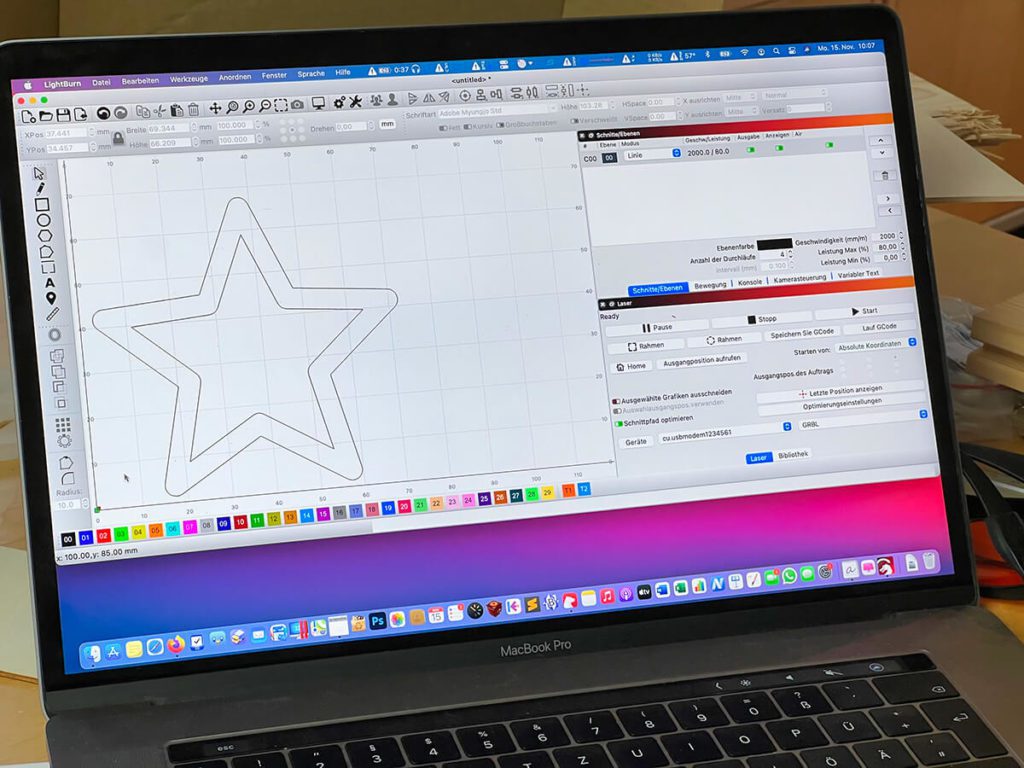
Fazit: Aufero Laser 1 – ein toller und günstiger Laser-Engraver
Mit einer Arbeitsfläche von 18 x 18 Zentimetern bietet der Aufero Laser 1 schon recht viele Möglichkeiten. Dazu kommt, dass er nicht nur gravieren kann, sondern auch Bastelholz bis zu 6 oder 8 Millimetern schneidet.
Damit kann man dann auch schöne Puzzles oder Dekosachen ausschneiden, was wohl vor allem beim Basteln mit meinen Kids spannend werden wird. Meine Tochter hat jedenfalls schon viele Projekte für Weihnachten im Kopf.
Wenn ihr euch den Aufero Laser 1 kaufen möchtet, könnt ihr dies über den Ortur-Shop erledigen – am besten schnell, denn bis zum 17.11.2021 erhält man noch einen ordentlichen Rabatt.
Bestellt man das Gerät, sollte man auf drei Sachen achten:
- EU-Stecker auswählen
- Lieferung aus Belgien (EU) anklicken
- das passende Lasermodule auswählen; meine Empfehlung ist das LU2-4 SF
Leider kann ich keine direkten Links auf bestimmte Varianten setzen, darum geht über diesen Link, wählt die EU-Fassung und das entsprechende Lasermodul.
Ähnliche Beiträge
Jens betreibt das Blog seit 2012. Er tritt für seine Leser als Sir Apfelot auf und hilft ihnen bei Problemen technischer Natur. Er fährt in seiner Freizeit elektrische Einräder, fotografiert (natürlich am liebsten mit dem iPhone), klettert in den hessischen Bergen rum oder wandert mit der Familie. Seine Artikel beschäftigen sich mit Apple Produkten, Neuigkeiten aus der Welt der Drohnen oder mit Lösungen für aktuelle Bugs.










Hi Jens,
die Links landen bei mir alle beim selben Produkt Steckertyp UNS und LU2-2 7W.
Zum Thema USB-C: Probiere mal den Stecker zu drehen (ja, hört sich doof an, hilft aber meistens).
Grüße Raffi
Hallo Raffi! Danke für den Hinweis und den Tipp! Das mit dem Stecker-drehen merke ich mir. Ich kenne es schon, dass manchmal Tricks funktionieren, die eigentlich total sinnbefreit klingen. :D
Bei den Links kann man scheinbar keine bestimmte Variante vorwählen. Ich habe es daher im Beitrag etwas umgeschrieben, damit man weiß, was man wählen sollte.
Gut zu wissen, dass die Lebenszeit der Laserdiode verlängert wird, wenn man die Leistung auf 80 Prozent drosselt. Für die industrielle Anwendung muss ich neue Lasermodule mit bestimmten Durchmesser kaufen. Ich hoffe, dass ich dafür einen Anbieter finde, an den ich mich wenden kann.